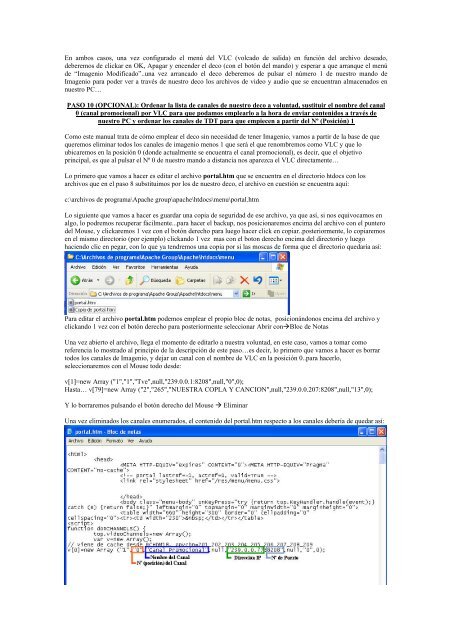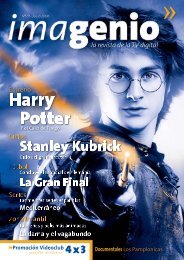manual para configuracion del deco adb sin tener ... - ADSL Zone
manual para configuracion del deco adb sin tener ... - ADSL Zone
manual para configuracion del deco adb sin tener ... - ADSL Zone
You also want an ePaper? Increase the reach of your titles
YUMPU automatically turns print PDFs into web optimized ePapers that Google loves.
En ambos casos, una vez configurado el menú <strong>del</strong> VLC (volcado de salida) en función <strong>del</strong> archivo deseado,<br />
deberemos de clickar en OK, Apagar y encender el <strong>deco</strong> (con el botón <strong>del</strong> mando) y esperar a que arranque el menú<br />
de “Imagenio Modificado”..una vez arrancado el <strong>deco</strong> deberemos de pulsar el número 1 de nuestro mando de<br />
Imagenio <strong>para</strong> poder ver a través de nuestro <strong>deco</strong> los archivos de video y audio que se encuentran almacenados en<br />
nuestro PC…<br />
PASO 10 (OPCIONAL): Ordenar la lista de canales de nuestro <strong>deco</strong> a voluntad, sustituir el nombre <strong>del</strong> canal<br />
0 (canal promocional) por VLC <strong>para</strong> que podamos emplearlo a la hora de enviar contenidos a través de<br />
nuestro PC y ordenar los canales de TDT <strong>para</strong> que empiecen a partir <strong>del</strong> Nº (Posición) 1<br />
Como este <strong>manual</strong> trata de cómo emplear el <strong>deco</strong> <strong>sin</strong> necesidad de <strong>tener</strong> Imagenio, vamos a partir de la base de que<br />
queremos eliminar todos los canales de imagenio menos 1 que será el que renombremos como VLC y que lo<br />
ubicaremos en la posición 0 (donde actualmente se encuentra el canal promocional), es decir, que el objetivo<br />
principal, es que al pulsar el Nº 0 de nuestro mando a distancia nos aparezca el VLC directamente…<br />
Lo primero que vamos a hacer es editar el archivo portal.htm que se encuentra en el directorio htdocs con los<br />
archivos que en el paso 8 substituimos por los de nuestro <strong>deco</strong>, el archivo en cuestión se encuentra aquí:<br />
c:\archivos de programa\Apache group\apache\htdocs\menu\portal.htm<br />
Lo siguiente que vamos a hacer es guardar una copia de seguridad de ese archivo, ya que así, si nos equivocamos en<br />
algo, lo podremos recuperar fácilmente...<strong>para</strong> hacer el backup, nos posicionaremos encima <strong>del</strong> archivo con el puntero<br />
<strong>del</strong> Mouse, y clickaremos 1 vez con el botón derecho <strong>para</strong> luego hacer click en copiar..posteriormente, lo copiaremos<br />
en el mismo directorio (por ejemplo) clickando 1 vez mas con el boton derecho encima <strong>del</strong> directorio y luego<br />
haciendo clic en pegar, con lo que ya tendremos una copia por si las moscas de forma que el directorio quedaría así:<br />
Para editar el archivo portal.htm podemos emplear el propio bloc de notas, posicionándonos encima <strong>del</strong> archivo y<br />
clickando 1 vez con el botón derecho <strong>para</strong> posteriormente seleccionar Abrir conBloc de Notas<br />
Una vez abierto el archivo, llega el momento de editarlo a nuestra voluntad, en este caso, vamos a tomar como<br />
referencia lo mostrado al principio de la descripción de este paso…es decir, lo primero que vamos a hacer es borrar<br />
todos los canales de Imagenio, y dejar un canal con el nombre de VLC en la posición 0..<strong>para</strong> hacerlo,<br />
seleccionaremos con el Mouse todo desde:<br />
v[1]=new Array ("1","1","Tve",null,"239.0.0.1:8208",null,"0",0);<br />
Hasta… v[79]=new Array ("2","265","NUESTRA COPLA Y CANCION",null,"239.0.0.207:8208",null,"13",0);<br />
Y lo borraremos pulsando el botón derecho <strong>del</strong> Mouse Eliminar<br />
Una vez eliminados los canales enumerados, el contenido <strong>del</strong> portal.htm respecto a los canales debería de quedar así: